29. Ви можете переслати свій фрагмент, щоб він був використаний іншими користувачами. Для цього після захоплення фрагмента клацніть стрілку на кнопці Отправить фрагмент і виберіть необхідну дію зі списку.
30. Отримане зображення можна відредагувати ручкою, маркером або гумкою.
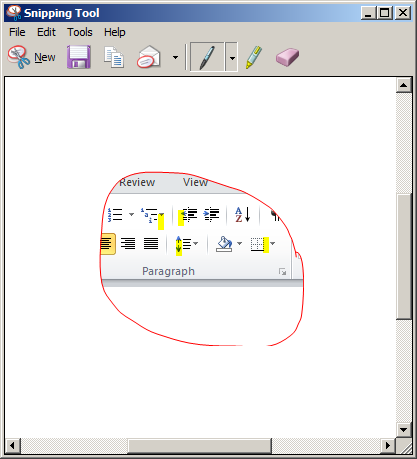
31. Зображення можна зкопіювати і вставити в потрібний документ.
32. Застосовуючи додаткові можливості можна зробити кольорові межі
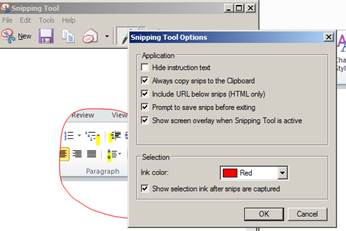
Лупа
Методична частина Для більш детального перегляду елементів вікон і більш комфортної роботи можна розділити екран на дві частини і в верхньому вікні показувати збільшене зображення. Викликається для цього інструмент лупа.
33. Виберіть Start Menu >Accessories>Easy of Access>Magnifier або C:\Program Files\system32\\magnify.exe
34. Екран поділяється на дві частини і з’являється наступне меню
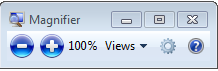
35. Кнопки – та + дозволяють збільшувати або зменшувати зображення (до 100%), або за командою View – Docked зменшити зображення
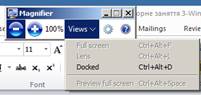
36. Вікно Лупа згортається до наступного вигляду
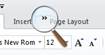
Щоб вікно знову відкрити натисніть на >>
 2015-07-21
2015-07-21 325
325







